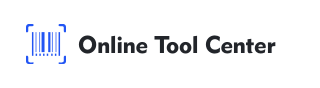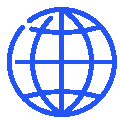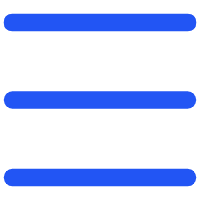ကုဒ် ၁၁ ဘာလဲ။
ကုဒ် ၁၁၊ USD-၈ အမည်ဖြင့် သိမှတ်ထားတဲ့ နံပါတ်ကုဒ် ရုပ်ပုံသဏ္ဍာန်မျိုးပါ။
It's a simple one-dimensional barcode. ဒါဆိုလိုတာက မုတ်ဆိုးများကို အမျိုးမျိုးစုံရဲ့ လျှို့ဝှက်ထားတဲ့ လျှို့ဝှက်ထားတဲ့ လျှို့ဝှက်ထားတဲ့ လျှို့ဝှက်ထားတဲ့ အမည်းနဲ့ ဖြူ
အဲဒီ အမည်းနဲ့ ဖြူဖြူပုံစံတွေဟာ barcode ထဲမှာ သတင်းအချက်အလက်တွေကို သိမ်းဆည်းထားတဲ့ လိုင်းတစ်ခုကို ဖန်တီးပါ အောက်မှာ ရိုးစင်းတဲ့ ဥပမာတစ်ခုပါ။

ကုဒ် ၁၁ ကနေ ကိန်းဂဏန်းတွေကို ၀ မှ ၉ မှ ကုဒ်ယူနိုင်ပါတယ်။ ဒါနဲ့ စတင်ပြီး ရပ်နိုင်ပါတယ်။ နောက်ထပ် ထူးခြားတဲ့ ဇာတ်ကောင်နှင့် ပုံမှန်
ကုဒ် ၁၁ ဟာ ပြောင်းလဲမှု အလျားဖြစ်နိုင်တဲ့ barcode ဖြစ်ပါတယ်။ ထိန်းချုပ်မှု တစ်ခုတည်းသော ကန့်သတ်ချက်က သင်ဟာ ဒါကို ဘယ်လောက် ပုံနှိပ်ဖို့လိုတာပါ။
ကုဒ် ၁၁ အတွက်
ကုဒ် ၁၁, သိပ်သည်းမြင့်တဲ့ နံပါတ်ကုဒ်တစ်ခုပါ၊ telecommunications industry မှာ အများဆုံး အသုံးပြုပြီး telecommunications equipment barcode လို့လည်း သိကြပါတယ်။
This symbology is well-suited for encoding shorter numeric data, and serves as a compact barcode solution for labeling and tracking various equipment and components.
တီလီဆက်သွယ်မှုတွေအပြင် ကုဒ် ၁၁ ကိုလည်း ကိန်းဂဏန်းကိန်းချက်ကို လိုအပ်တဲ့ ပရိသတ်များအတွက် ကောင်းမွန်ပါတယ်။
၎င်းရဲ့ ပရိုဂရမ်းက ထုတ်ကုန်ကို သိမှတ်ချက်မှုကို အမြန်မြန်စေပြီး၊ လက်တွေ့အချက်အလက် ဝင်ရှားမှုကို လျှေ
ကုဒ် ၁၁ ဘာကုဒ်တွေကို ပုံနှိပ်ခြင်းအမှားများကြောင့် စိတ်ကူးခြင်းအမှားများကို ဖြစ်နိုင်ပါတယ်။ အချက်အလက်တွေ စုံစမ်းမှုကို ပိုကောင်းစေခြင်းငှါ၊ မှားယွင်းမှု ရှာဖွေခြင်းကို လွယ်အားပေးခြင်းငှါ၊ စစ်စမ်းစ
ကုဒ် ၁၁ ကို ရွေးချယ်စရာကြောင့် အချက်အလက်တွေ စုံစမ်းမှုကို ပိုကောင်းစေခြင်းငှါ၊ စစ်စမ်းစမ်းစမ်းမှု နှစ်ခုကို ပ
ကုဒ် ၁၁ ကို ဘယ်လို ဖန်တီးရမလဲ။
ကျွန်မကိုယ်ပိုင် ဘာကုဒ် ၁၁ ကို ဖန်တီးနိုင်လား။ ဒီအဆင့်တွေကို လိုက်ရင် ကုဒ် ၁၁ barcode ကို လွယ်လွယ်စွာ ဖန်တီးနိုင်တယ်။
အဆင့် ၁: အွန်လိုင်းကိရိယာ ဗဟိုဘ်ဆိုက်ကို သွားပါ။
Online Tool Center offers a powerful barcode generator that offers free instant barcode creation for a wide variety of 1D and 2D barcode symbologies.
အဆင့် ၂: ကုဒ် ၁၁ အမျိုးအစားကို ရွေးပါ။
ကုဒ် ၁၁ Barcode Generator ကို ရှာပါ။ Linear Codes အမျိုးအစားတွေအောက်မှာ စာရင်းထားလိမ့်မယ်။
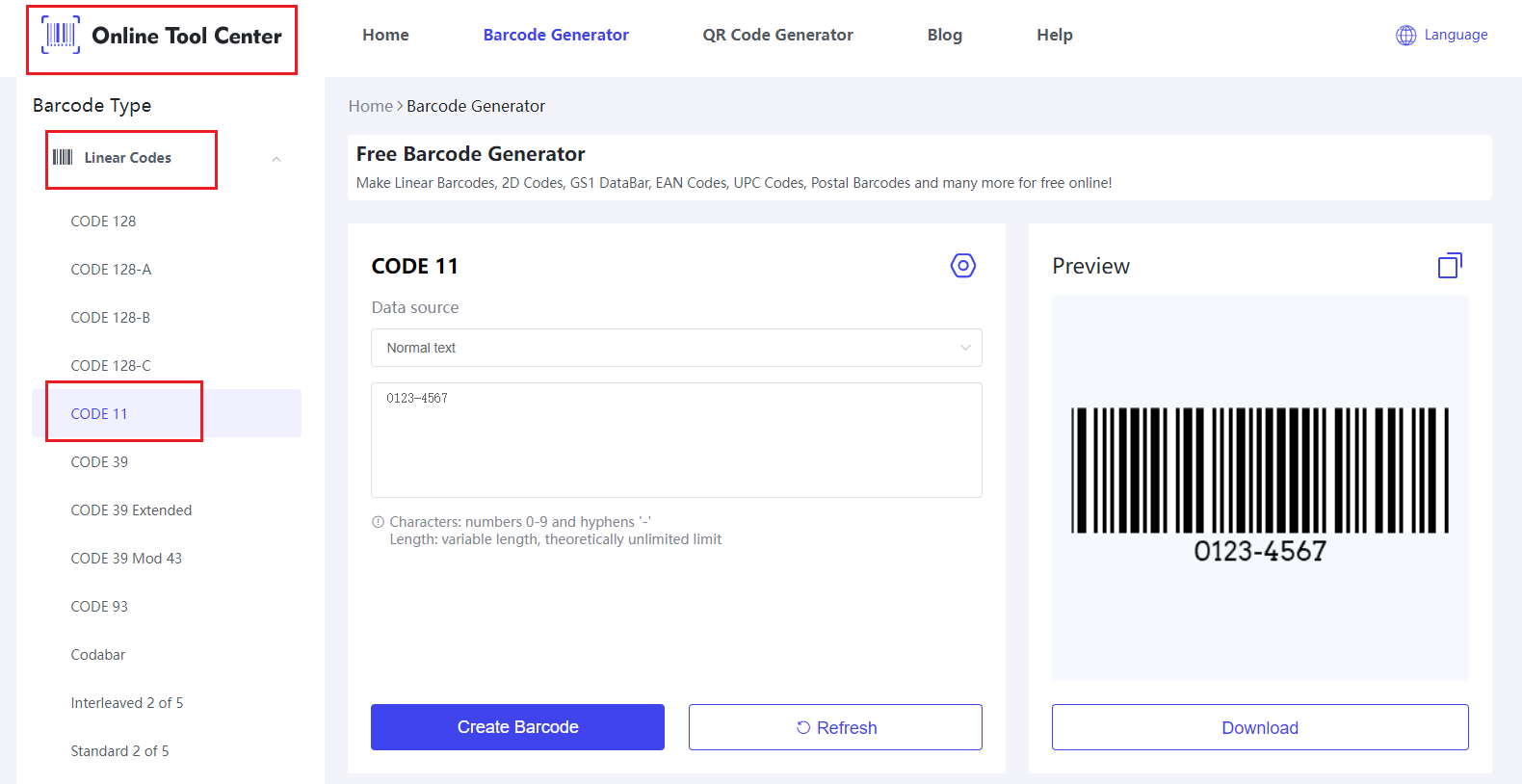
အဆင့် ၃: ဘာကုဒ်ထဲကို ကွန်ဒေတာကို ထည့်ပါ။
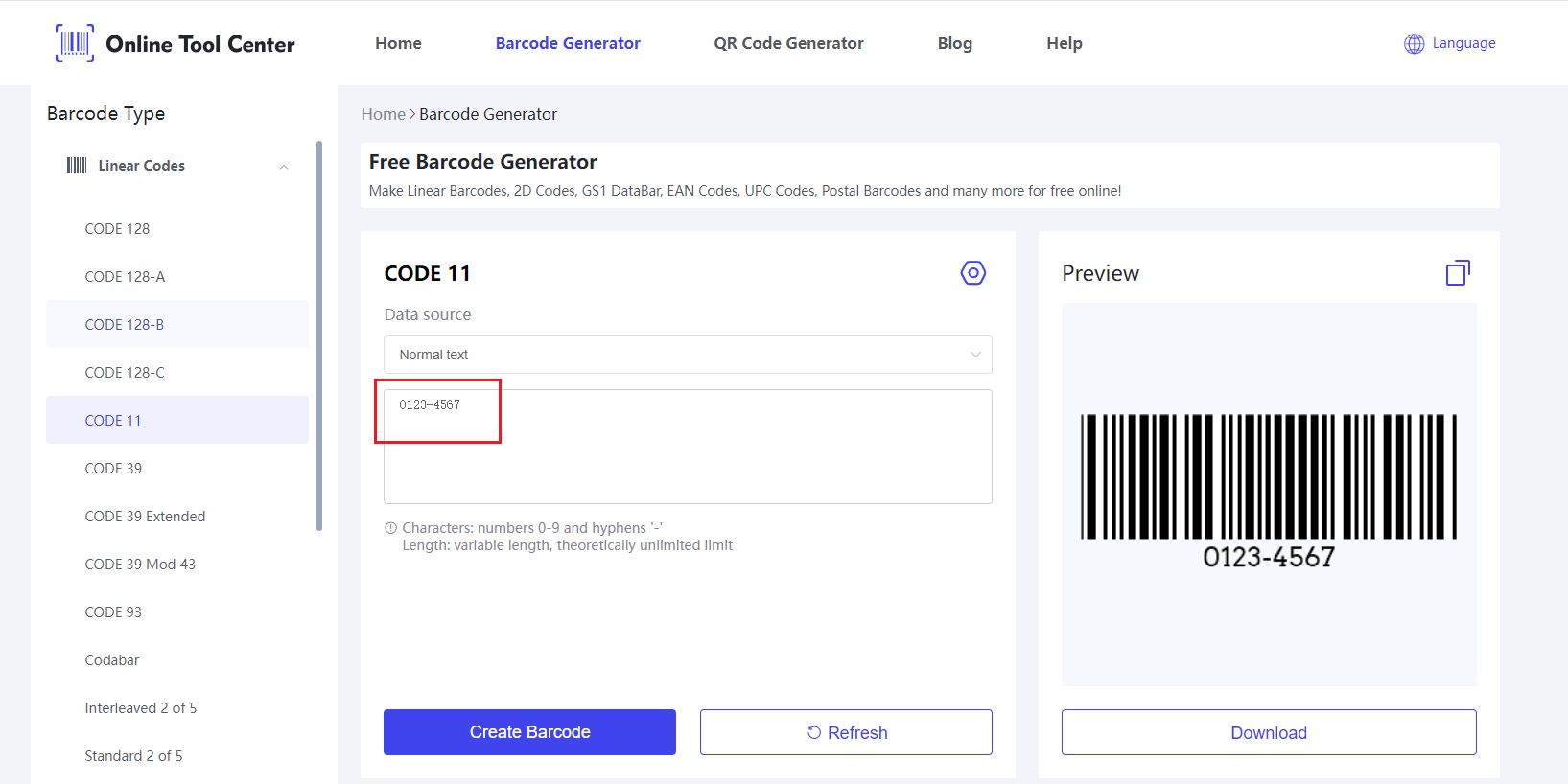
အဆင့် ၄: ကုဒ်ကို ဖန်တီးပါ။
"Barcode" ခလုတ်ကို ဖွင့်ပါ ဒီဗာရွက်ကုဒ် ထုတ်လုပ်သူ စာမျက်နှာရဲ့ ညာဘက်မှာ CODE 11 barcode ရဲ့ ရှေ့မြင်ပုံကို ဖန်တီးလိမ့်မည်။
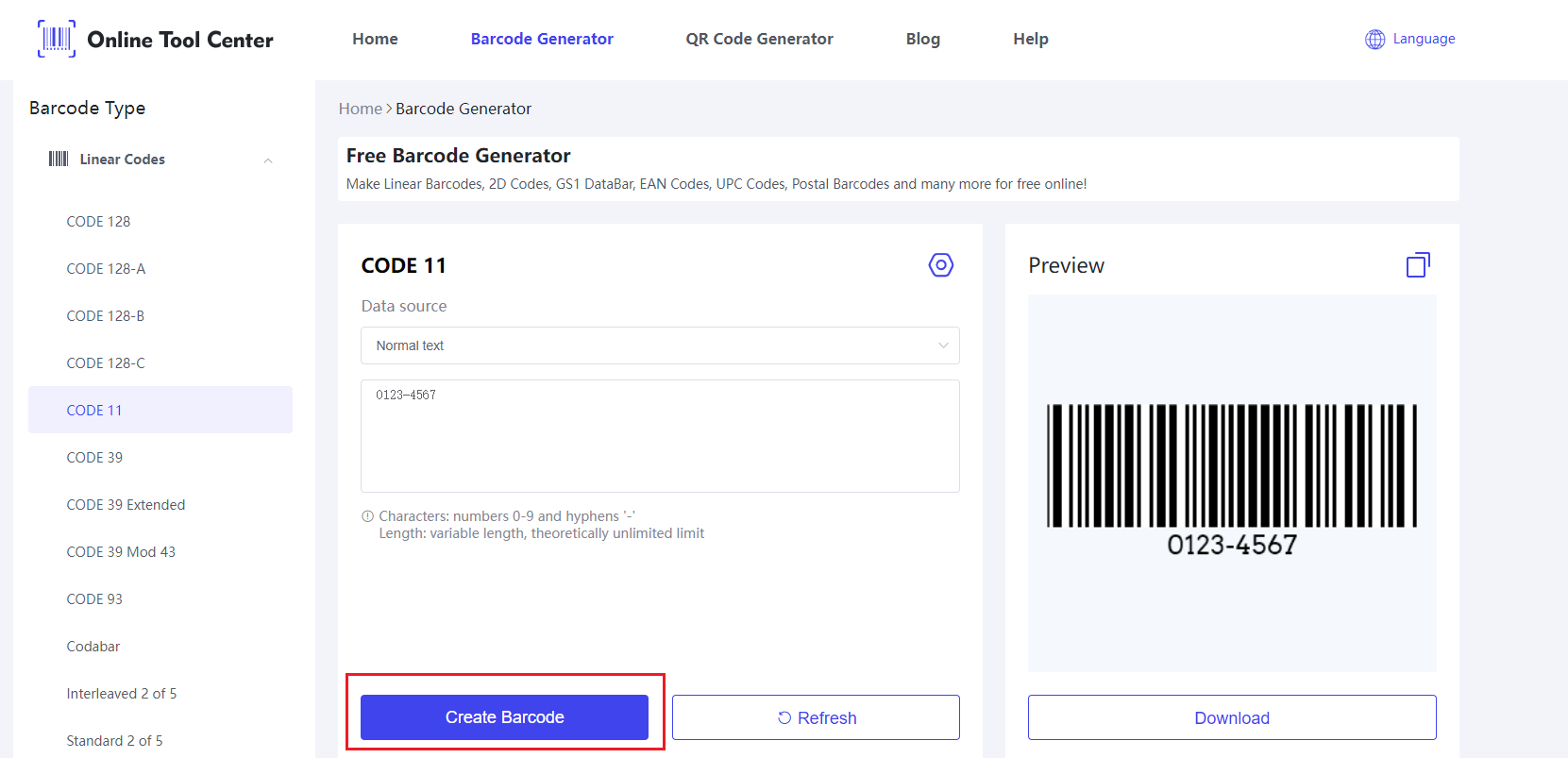
Step 5: Customize Settings.
ဒီကုဒ် ၁၁ ဘာရွက်ကုဒ် ထုတ်လုပ်သူက barcode အရွယ်၊ အရောင်နဲ့ ဖောင့်ပေါင်းများလိုမျိုး သင်တို့ကို ပုံစံချက်များကို ပ ခင်ဗျားရဲ့ ချစ်ချက်များအတိုင်း ဒီစီမံချက်များကို ပြုပြင်ပါ
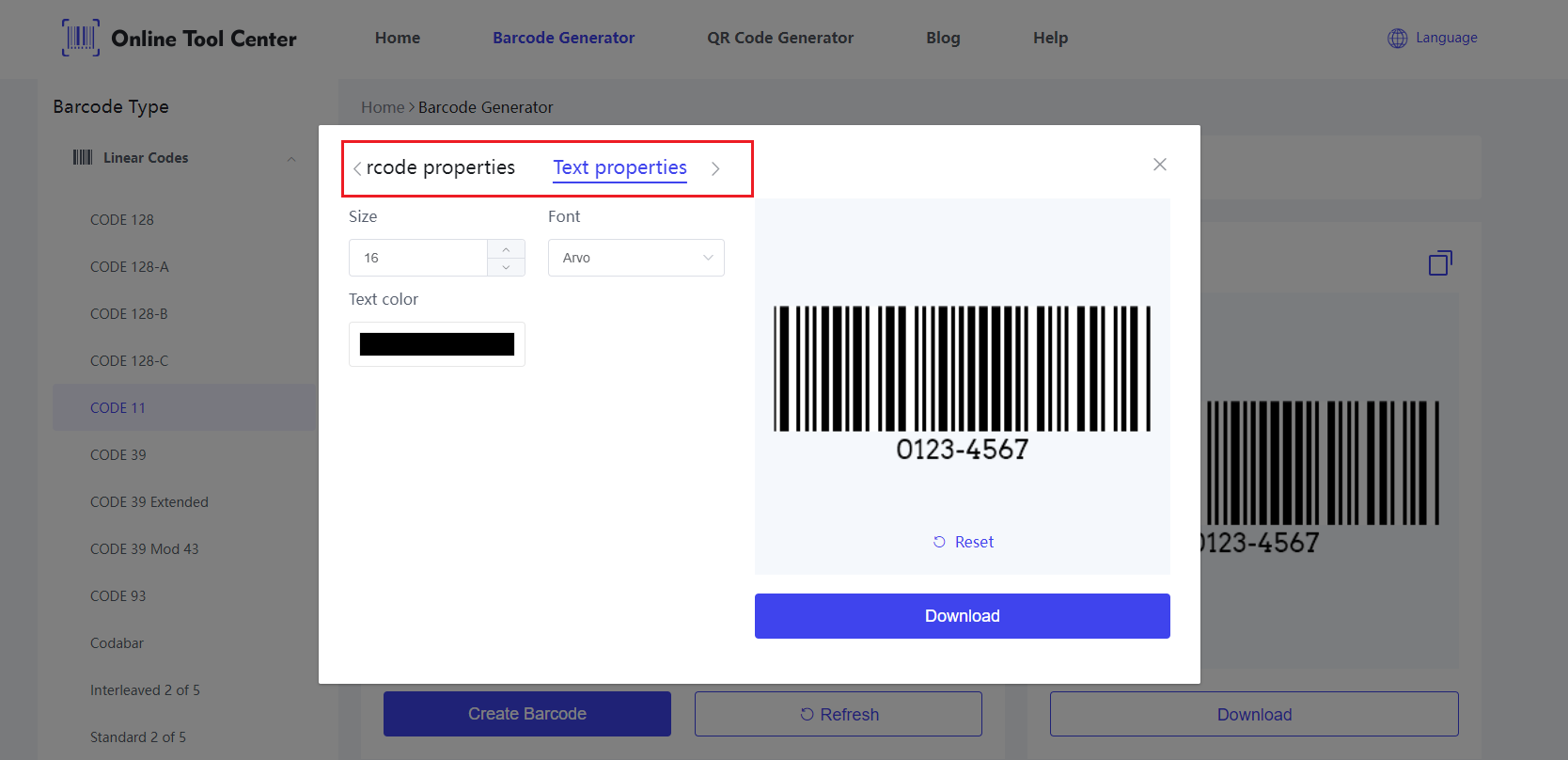
Step 6: Download (သို့) Save (သိမ်းဆည်းပါ
သင်သည် ဒေတာကို ဝင်ပြီးနောက်မှ နောက်မှ စီစဉ်ချက်များကို ပြုလုပ်ပြီးမှ၊ ရုပ်ပုံ ဖိုင်အဖြစ် ဒေတာ
ဘာရွက်ကုဒ်ကို စံထားချက်အားဖြင့် PNG ပုံစံထဲမှာ သိမ်းဆည်းထားတယ်၊ ဒါပေမဲ့ ဖိုင်အမျိုးအစားကို ဒိုင်းလိုင်းမှ မ
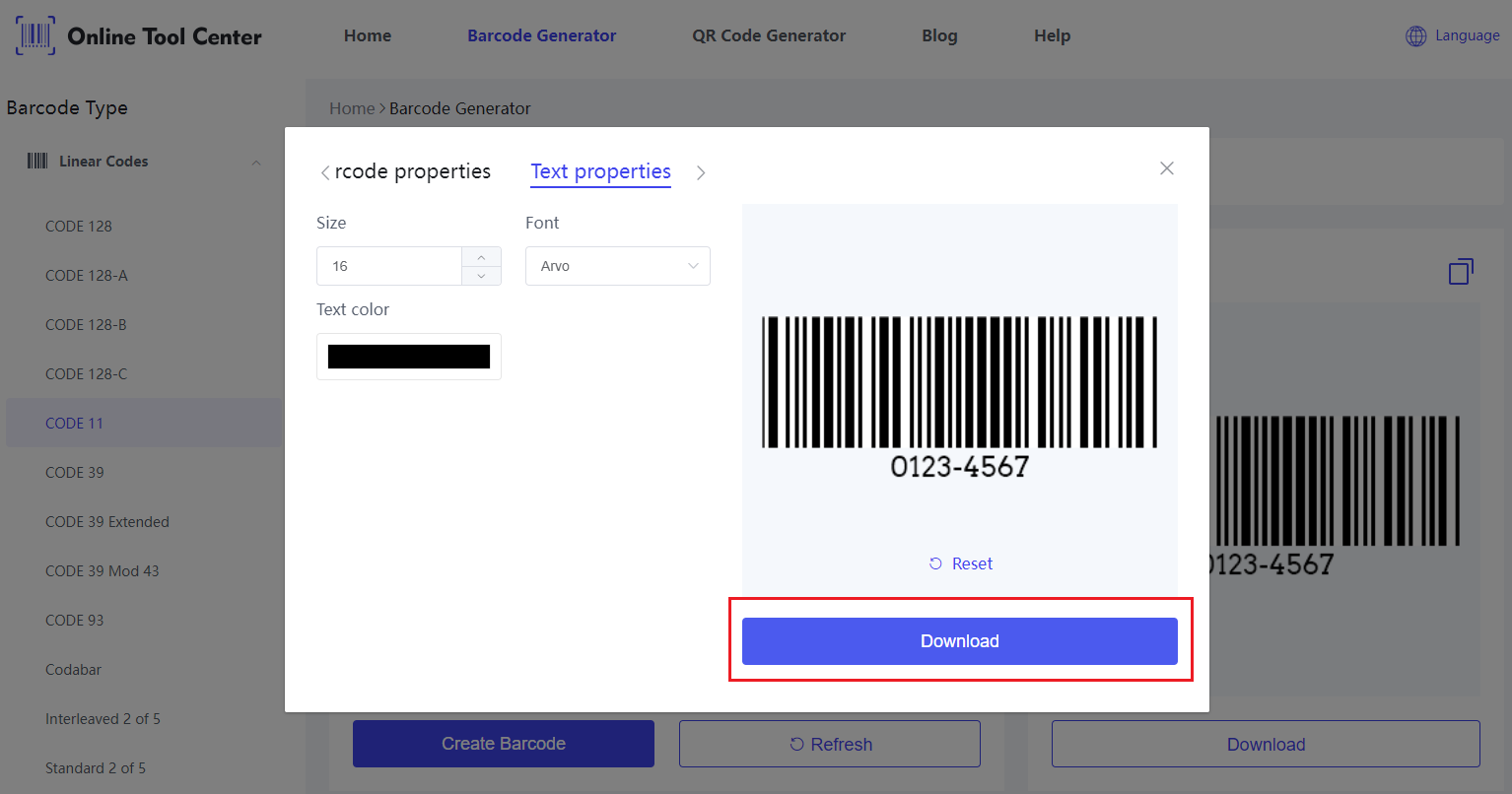
နောက်ဆုံးမှာ၊ ကုဒ် ၁၁ ဟာ telecommunications equipment labeling လိုအပ်နိုင်ငံမှာ နံပါတ်အချက်အလက်တွေကို ကွန်ဒိုင်းဖြစ်စေခြင်းငှါ ယုံကြည်နိုင် Its ease of generation, scanning, and decoding makes it valuable for various industries. ၎င်းရဲ့ ပရိုဂရမ်တွေကို အထူးသဖြင့် ဖြစ်နိုင်ပေမဲ့ ကုဒ် ၁၁ ဟာ အထူးသဖြင့် အသုံးဝင်တဲ့ ဘာက်ကုဒ်အမျိုးအစားတစ